Оптимизируйте свой сайт для поисковых систем и социальных сетей, воспользовавшись нашими дополнительными инструментами SEO.
Эта возможность доступна на сайтах с тарифным планом WordPress.com Creator или Entrepreneur. Если для вашего сайта действует один из устаревших тарифных планов, эта функция доступна с планом Pro.
В этом руководстве
Метаописания — это обзор содержимого вашего сайта. Иногда поисковые системы используют эти данные, чтобы определить соответствие сайта конкретным поисковым запросам.
Этот параметр метаописания применяется только к главной странице вашего сайта.Чтобы открыть редактор метаописания главной страницы, перейдите в настройки трафика в разделе Инструменты → Маркетинг → Трафик и найдите поле Метаописание главной страницы:
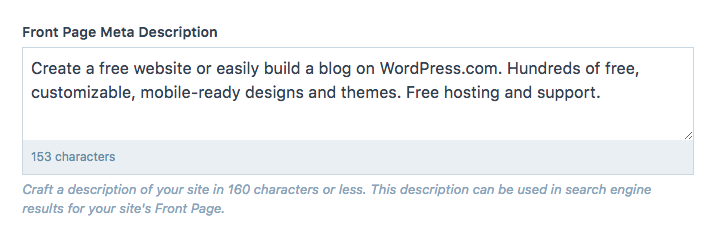
Учтите, что длина текста на странице результатов поиска ограничена примерно 160 символами.
Обычно поисковые системы сохраняют содержимое страницы или записи и используют его в качестве описания на странице результатов поиска.
Вы можете настроить метаописание таким образом, чтобы оно привлекало внимание читателя и повышало рейтинг страницы или записи на поисковой странице.
Чтобы настроить описание, щёлкните значок Jetpack (выглядит как молния) в правом верхнем углу редактора. Затем введите нужное описание в поле Описание для поисковой оптимизации.
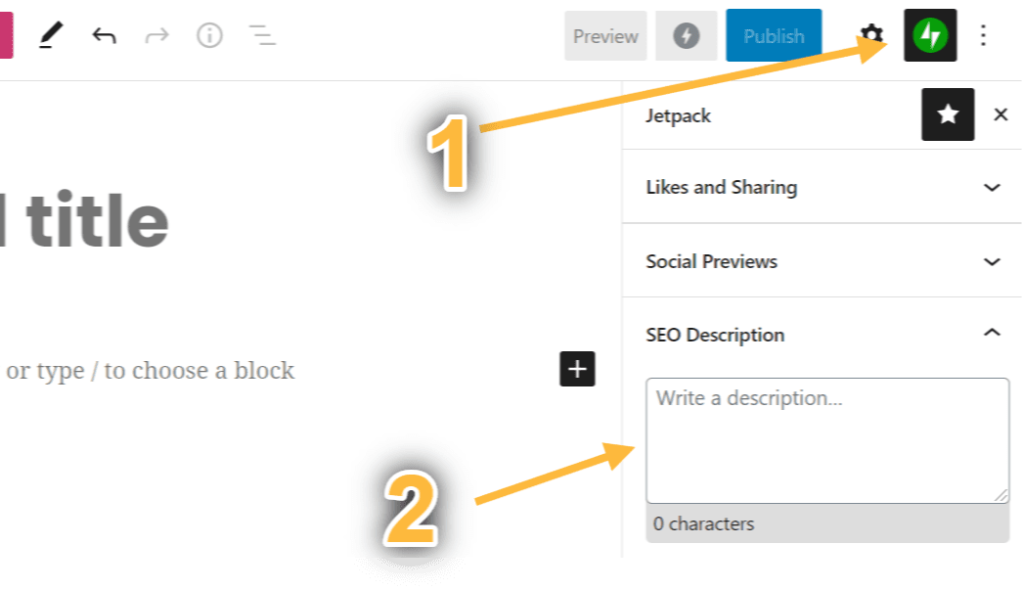
Описание изменится во всех поисковых системах в течение нескольких часов после сохранения страницы или записи. Однако поисковые системы могут выбрать для отображения описание непосредственно из контента, если сочтут его более точным, нежели то, что указано в пользовательском описании. Описание, которое используется для страницы или записи, может даже различаться для разных поисковых запросов.
Структура заголовка страницы определяет, как ваш контент будет отображаться в результатах поисковых систем и на сайтах социальных сетей при поиске или публикации ссылок на ваш контент.
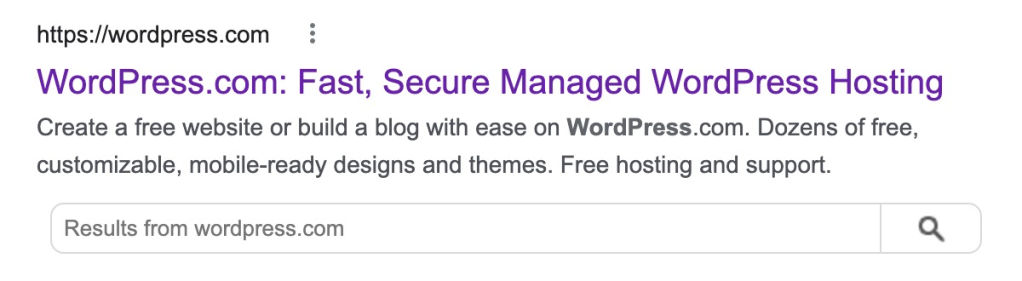
На приведённом выше изображении имеется название сайта (WordPress.com), разделитель (:) и ключевая фраза (Быстрый, безопасный управляемый хостинг WordPress).
Вы можете изменить последовательность данных в заголовках, а также добавить между элементами пользовательские разделители.
Чтобы открыть редактор структуры заголовка страницы, выполните следующие действия.
- На панели администратора перейдите в раздел Инструменты → Маркетинг → Трафик.
- Прокрутите страницу вниз до раздела Структура заголовка страницы.
- Нажмите любую из доступных кнопок, например Название сайта, Ключевая фраза, Заголовок записи и др., чтобы использовать их для соответствующих типов контента. При этом выбранные элементы будут автоматически назначены в окне предварительного просмотра при публикации или поиске вашего контента. Не вводите в этот раздел пользовательский текст, если он не должен отображаться для всех ваших записей, страниц или другого выбранного типа контента.
- Щёлкните в области поля и добавьте собственные разделители (символы) между элементами, например двоеточие [:], косую черту [/], дефис [—], тильду [~] и т. д.
- При необходимости удалите лишние элементы с помощью клавиш Delete или Backspace.
- Нажмите кнопку Сохранить настройки, чтобы сохранить изменения.
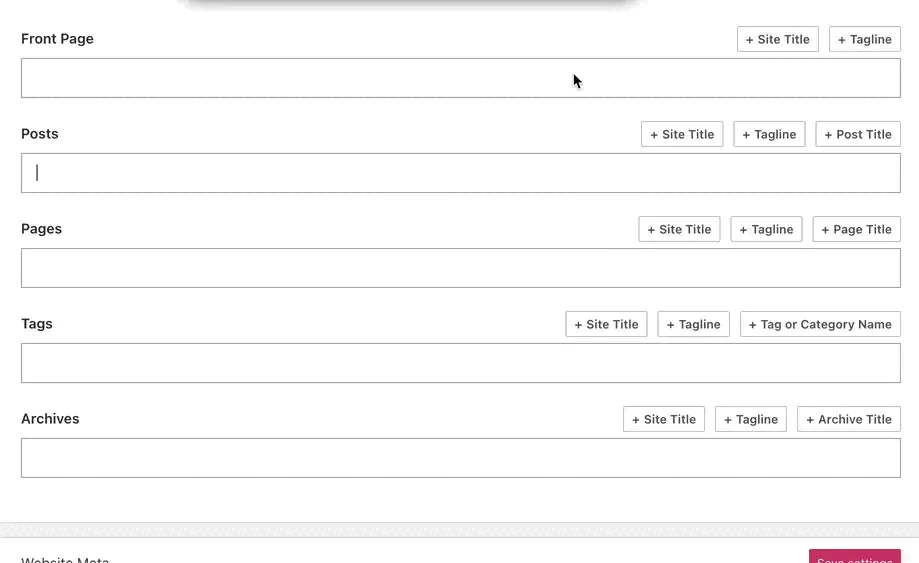
С помощью функции предпросмотра в социальных сетях перед публикацией записи или страницы можно узнать, как она будет выглядеть на странице результатов поиска и в социальных сетях.
Для этого щёлкните значок Jetpack в правом верхнем углу окна редактора (выглядит как молния) и найдите раздел Предпросмотр в социальных сетях. Нажмите кнопку Предпросмотр, чтобы открыть модальное окно Предпросмотр в социальных сетях.

Функция Предпросмотр в социальных сетях использует пользовательские данные из метаописания. Таким образом вы узнаёте, как ваша запись будет выглядеть в Google Поиске, на Facebook и в Twitter.

Если на вашем сайте отсутствуют опции, представленные на этой странице, это может быть вызвано одной из двух причин.
- На вашем сайте не включён тарифный план Business или Commerce.
- У вас установлен плагин поисковой оптимизации, например Yoast SEO Premium, который заменяет эти функции.
Если поисковая система индексирует сайт до того, как на него добавляется метаописание, на странице поисковой выдачи вместо такого описания может отображаться сообщение «Информация об этой странице недоступна».
Убедитесь, что добавили метаописание. В течение двух-четырёх недель поисковые системы заново индексируют сайт, и в поисковой выдаче будет отображаться новая информация.